Czy jesteś gotowy, aby zrewolucjonizować swoje doświadczenie czytania? Foxit Reader, znane rozwiązanie PDF, wprowadza niesamowitą funkcję, która zmieni sposób interakcji z dokumentami. Przywitaj się z trybem ciemnym — fascynującym ulepszeniem wizualnym zaprojektowanym, aby zapewnić optymalny komfort podczas nocnych sesji czytania lub przedłużonej analizy dokumentów.
W tym kompleksowym przewodniku przeprowadzimy Cię przez proste kroki, aby włączyć tryb ciemny w Foxit Reader. Na co więc czekasz? Dołącz do nas, gdy pokażemy, jak bez wysiłku przełączyć się na tryb ciemny Foxit Reader i przyjąć nowy poziom wizualnej rozkoszy.
Czy w Foxit Reader jest tryb ciemny?
Oczywiście! Foxit Reader oferuje fantastyczną funkcję PDF Dark Mode . To idealne rozwiązanie na nocne maratony czytelnicze lub w słabo oświetlonym otoczeniu. Po włączeniu Foxit PDF Reader Dark Mode interfejs Foxit Reader zmienia się w elegancki i atrakcyjny wizualnie projekt, dzięki czemu czytanie staje się przyjemnością dla oczu. Nie tylko zmniejsza zmęczenie oczu, ale także dodaje odrobinę elegancji do przeglądania plików PDF.
Bonus
Windows • macOS • iOS • Android 100% bezpieczne
Jak włączyć tryb ciemny w Foxit Reader?
Czy chcesz przełączyć się na tryb ciemny w Foxit Reader? Nie szukaj dalej! Jeśli znudził Ci się konwencjonalny, jasny interfejs, wykonaj te proste kroki, aby aktywować tryb ciemny i cieszyć się wizualną elegancją, jaką wnosi do Twojego doświadczenia czytania plików PDF.
Dla użytkowników komputerów PC (Windows/macOS):
Oto kroki umożliwiające włączenie trybu nocnego w aplikacji Foxit Reader dla użytkowników komputerów PC:
- Uruchom Foxit Reader na swoim komputerze.
- W systemie Windows: Kliknij „Plik” w lewym górnym rogu i wybierz „Preferencje” z menu rozwijanego. W systemie macOS: Przejdź do menu „Foxit Reader” w lewym górnym rogu i wybierz „Preferencje”.
- Na pasku bocznym po lewej stronie okna Preferencje kliknij „Ułatwienia dostępu”.
- Poszukaj sekcji „Kolor tła”.
- W systemie Windows: wybierz ciemny kolor z dostępnych opcji lub zaznacz opcję „Użyj motywu systemowego”, jeśli w systemie włączony jest tryb ciemny.
- W systemie macOS: wybierz ciemny kolor lub zaznacz opcję „Użyj motywu systemowego”, jeśli w systemie włączony jest tryb ciemny.
- Kliknij „OK”, aby zapisać zmiany, a Foxit Reader przełączy się na tryb ciemny.
Dla użytkowników telefonów (iOS i Android):
Oto kroki umożliwiające włączenie ciemnego trybu w aplikacji Foxit Reader dla użytkowników telefonów:
- Otwórz aplikację Foxit Reader na swoim smartfonie lub tablecie.
- Znajdź ikonę „Więcej” lub menu (zazwyczaj reprezentowaną przez trzy poziome linie) w interfejsie aplikacji.
- Kliknij „Ustawienia” w menu.
- Poszukaj opcji „Wyświetlanie” lub „Motyw”.
- Kliknij „Tryb ciemny” lub wybierz „Ciemny” z dostępnych opcji, aby włączyć tryb ciemny.
- Motyw interfejsu zostanie natychmiast zmieniony na ciemniejszy, co zapewni większy komfort czytania.
Przeczytaj także: Adobe Acrobat Dark Mode: Włączanie, ograniczenia i alternatywy
Ograniczenia korzystania z Foxit Reader
Foxit Reader, będąc popularnym czytnikiem PDF, ma pewne ograniczenia, które mogą sprawić, że będzie mniej atrakcyjny w porównaniu z innymi opcjami dostępnymi na rynku. Oto kilka wad, które należy wziąć pod uwagę podczas korzystania z Foxit Reader:
Ostra krzywa uczenia się
Foxit Reader może być nieco trudny dla początkujących ze względu na szeroki zakres funkcji i opcji dostosowywania. Nawigacja po interfejsie i zapoznanie się z jego funkcjonalnościami może zająć trochę czasu, co może być wadą dla użytkowników poszukujących bardziej przyjaznego i intuicyjnego doświadczenia.
Skomplikowany interfejs
Niektórzy użytkownicy uważają, że interfejs Foxit Reader jest przytłaczający i zagracony. Mnogość menu, przycisków i opcji może utrudniać lokalizowanie określonych funkcji lub wykonywanie prostych zadań, co skutkuje mniej usprawnionym doświadczeniem użytkownika.
Ograniczona darmowa wersja
Chociaż Foxit Reader oferuje bezpłatną wersję, brakuje mu wielu zaawansowanych funkcji dostępnych tylko w płatnej wersji Pro. To ograniczenie może odstraszyć użytkowników, którzy potrzebują bardziej zaawansowanych możliwości, takich jak zaawansowana edycja, podpisywanie dokumentów lub tworzenie formularzy. Aktualizacja do wersji Pro może być dość kosztowna, co stanowi dodatkową barierę dla użytkowników o ograniczonym budżecie.
Częste upsellingi i reklamy
Darmowa wersja Foxit Reader często zawiera reklamy i oferty promocyjne płatnych produktów, które mogą być natrętne i rozpraszające podczas przeglądania dokumentów. Te ciągłe upsellingi mogą zakłócać doświadczenie czytania i mogą być postrzegane jako irytujące przez użytkowników, którzy wolą bardziej skoncentrowane i wolne od reklam środowisko.
Problemy ze zgodnością
Niektórzy użytkownicy zgłaszali problemy ze zgodnością podczas otwierania niektórych plików PDF w Foxit Reader. W niektórych przypadkach złożone układy, osadzone czcionki lub elementy interaktywne mogą nie wyświetlać się poprawnie lub nie działać zgodnie z oczekiwaniami. Ten brak płynnej zgodności może być frustrujący, głównie podczas pracy z plikami, które w dużym stopniu opierają się na złożonym formatowaniu.
Porównanie lepszego czytnika PDF z trybem ciemnym z Foxit
Jeśli chodzi o edycję PDF, UPDF wyłania się jako wyjątkowa alternatywa, która przewyższa Foxit Reader, oferując szereg zaawansowanych funkcji, w tym elegancki tryb ciemny. UPDF nie tylko pozwala na łatwe przeglądanie i edycję plików PDF, ale także ulepsza wrażenia z czytania dzięki atrakcyjnemu wizualnie i wygodnemu trybowi ciemnemu w systemach Windows, Mac i iOS. Możesz pobrać UPDF za pomocą poniższego przycisku, aby porównać go z Foxit. Następnie postępuj zgodnie z poniższym przewodnikiem, aby włączyć tryb ciemny na swoim komputerze lub urządzeniu.
Windows • macOS • iOS • Android 100% bezpieczne
Jak włączyć tryb ciemny w UPDF na komputerze Mac?
Włączenie trybu ciemnego w UPDF na komputerze Mac jest dziecinnie proste (należy pamiętać, że UPDF dla komputerów Mac i iOS obsługuje teraz tryb ciemny). Wystarczy wykonać następujące kroki:
- Kliknij ikonę Apple w lewym górnym rogu komputera Mac.
- Z menu rozwijanego wybierz „Preferencje systemowe”.
- Kliknij ikonę „Ogólne” w oknie Preferencje i przejdź do sekcji „Wygląd”.
- Poszukaj opcji „Tryb ciemny” i kliknij ją, aby ją włączyć.
- Uruchom UPDF na swoim komputerze Mac, a zobaczysz, że interfejs stanie się ciemny.

Jak włączyć tryb ciemny w UPDF w systemie Windows?
Upewnij się, że na komputerze z systemem Windows masz zainstalowany UPDF, a następnie kliknij „Plik” > „Preferencje” > „Ogólne” > „Wygląd” > „Ciemny”, aby przełączyć się na tryb ciemny.
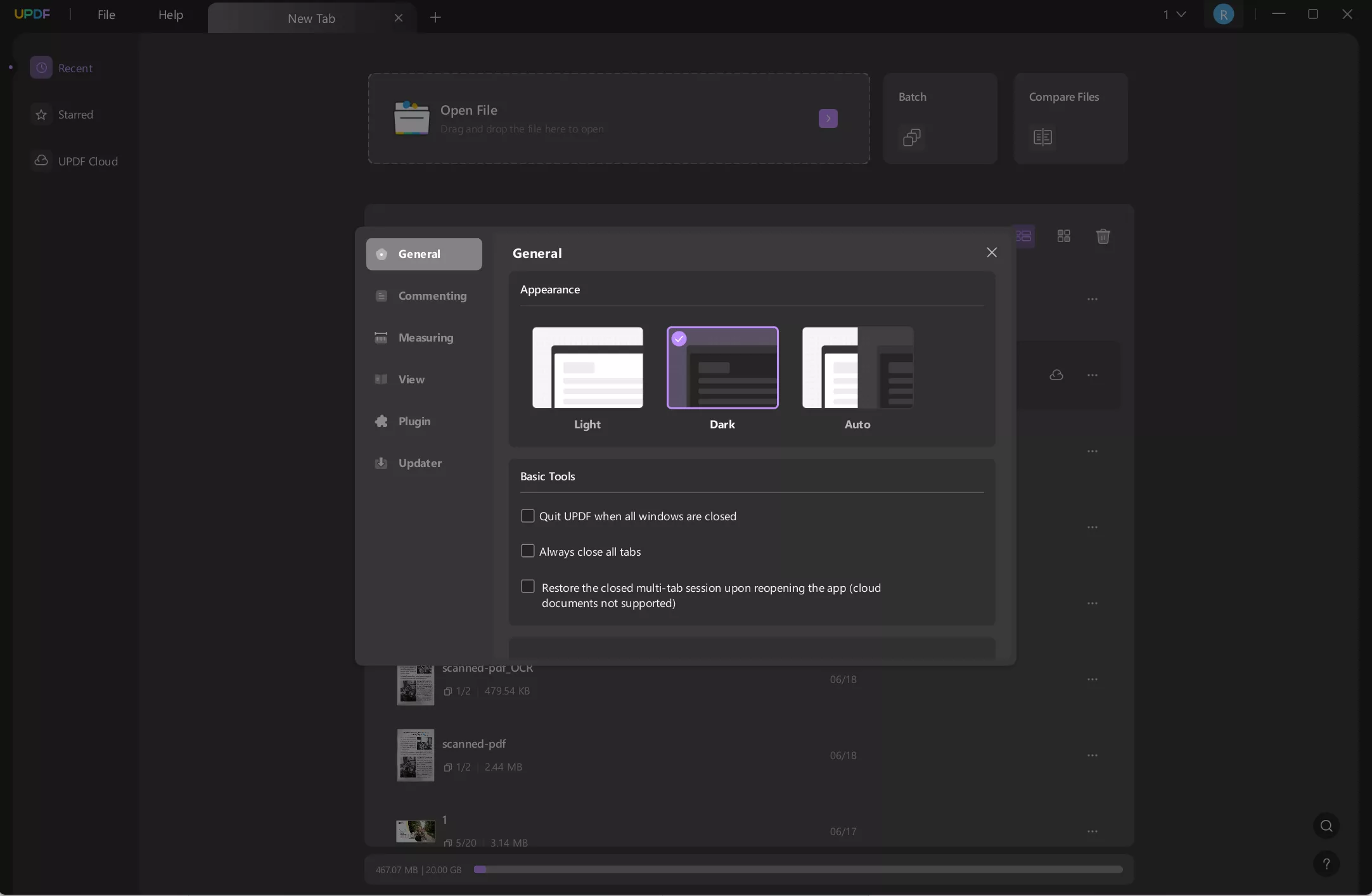
Jak włączyć tryb ciemny w UPDF na iPhonie?
Jeśli masz UPDF na swoim iPhonie, w ustawieniach „Preferencje” wybierz tryb „Nocny” w „Trybie czytania”.

Ciesz się przyjemnym i przyjaznym dla oka doświadczeniem czytania dzięki trybowi Dark Mode w UPDF. Aby dowiedzieć się więcej o tym, jak czytać PDF, obejrzyj poniższy film.
Więcej kluczowych funkcji UPDF
Tryb ciemny UPDF zapewnia wyrafinowany i immersyjny interfejs, idealny do czytania plików PDF w warunkach słabego oświetlenia lub podczas sesji nocnych. Ciemna kolorystyka zmniejsza zmęczenie oczu i zapewnia, że skupisz się na treści, co pozwala na bardziej komfortowe i przyjemne czytanie.
Jednak tryb ciemny to tylko wierzchołek góry lodowej. UPDF oferuje mnóstwo imponujących funkcji, takich jak:
Solidne narzędzia do edycji
Dzięki UPDF możesz bez wysiłku edytować tekst , obrazy i grafikę w dokumentach PDF. Jego intuicyjny interfejs edycji umożliwia dokonywanie precyzyjnych modyfikacji i zachowanie oryginalnego formatowania dokumentu.

Adnotacja i przegląd
UPDF umożliwia dodawanie komentarzy, wyróżnień i adnotacji do plików PDF, dzięki czemu współpraca i przeglądanie dokumentów stają się dziecinnie proste. Usprawnij procesy sprzężenia zwrotnego dzięki takim funkcjom, jak pola tekstowe, stemple i narzędzia do rysowania .

Bezpieczeństwo dokumentów
Chroń swoje poufne informacje dzięki potężnym funkcjom bezpieczeństwa UPDF. Hasło chroni Twoje pliki PDF , stosuje podpisy elektroniczne i cenzuruje poufne treści, aby zapewnić prywatność i integralność Twoich dokumentów.
Łatwa konwersja
UPDF umożliwia bezproblemową konwersję plików PDF do 14 różnych formatów, w tym Word, Excel, PowerPoint i innych. Ponadto najlepszą częścią jest to, że konwersja OCR pozwala bez wysiłku konwertować zeskanowane pliki PDF do formatów edytowalnych!

Integracja AI
AI ostatnio rozwala świat. Dzięki bezproblemowej integracji AI w UPDF możesz zdziałać cuda, takie jak wyszukiwanie wyjaśnień, dekodowanie trudnych słów, tłumaczenie, podsumowywanie PDF i wiele więcej!

Przyjazny dla użytkownika interfejs
UPDF oferuje nowoczesny i intuicyjny interfejs użytkownika, który zapewnia bezproblemowe korzystanie z niego. Uproszczony projekt i dobrze zorganizowana nawigacja paska narzędzi ułatwiają dostęp do różnych funkcji, umożliwiając wydajne przeglądanie, edycję i adnotacje plików PDF.
Wielojęzyczne wsparcie dla rozpoznawania OCR
UPDF obsługuje różne języki do rozpoznawania OCR, obsługując użytkowników z różnych środowisk językowych. Ta inkluzywność promuje dostępność i zapewnia użytkownikom możliwość pracy z dokumentami PDF w preferowanym języku. Obszerne wsparcie językowe UPDF przewyższa wsparcie Foxit Reader, ponieważ obsługuje ponad 38 języków.
Narzędzia adnotacji i znaczników
W przeciwieństwie do Foxit Reader, UPDF zapewnia kompleksowy zestaw narzędzi do adnotacji, umożliwiając użytkownikom dodawanie komentarzy, wyróżnień, podkreśleń i innych elementów do dokumentów PDF. Intuicyjne funkcje znaczników usprawniają współpracę i ułatwiają skuteczną komunikację podczas przeglądania i edycji dokumentów.
Integracja z chmurą
UPDF bezproblemowo integruje się z UPDF Cloud , zapewniając użytkownikom wygodne opcje przechowywania w chmurze i synchronizacji. Umożliwia to łatwy dostęp do dokumentów na wielu urządzeniach, zapewniając płynny i bezproblemowy przepływ pracy. Podczas gdy Foxit Dark Mode oferuje również integrację z chmurą, integracja UPDF jest znana z przyjaznej dla użytkownika i niezawodnej wydajności.
Nie sposób tutaj ująć wszystkich funkcji. Możesz pobrać UPDF i przetestować go samodzielnie lub przeczytać tę recenzję, aby dowiedzieć się więcej.
Windows • macOS • iOS • Android 100% bezpieczne
Foxit Reader kontra UPDF – który jest lepszym wyborem, jeśli chodzi o tryb ciemny?
Wybór najlepszego czytnika i edytora PDF może znacząco wpłynąć na Twoją produktywność i doświadczenie czytania. Porównajmy Foxit Reader i UPDF, aby określić, która opcja jest najlepszym wyborem dla Twoich potrzeb PDF.
| Cechy | Czytnik Foxit | UPDF |
|---|---|---|
| Tryb ciemny | ||
| Podpisz PDF | ||
| Wypełnij formularze PDF | ||
| Adnotacja do pliku PDF | ||
| Czat AI | ||
| Edytuj PDF | ||
| OCR | ||
| Spłaszcz PDF | ||
| Zapisz PDF jako PDF/A | ||
| Ocena | 3.8 | 4.8 |
Jest oczywiste, że UPDF jest najlepszym wyborem, jeśli chcesz czytnika PDF z trybem ciemnym, większą liczbą funkcji i bardziej stabilną wydajnością. Jeśli UPDF robi na Tobie wrażenie, możesz kupić jego wersję pro z dużym rabatem .
Zamotać!
Włączenie trybu nocnego Foxit PDF Reader może poprawić Twoje wrażenia z czytania. Jeśli jednak szukasz alternatywy z bardziej zaawansowanymi funkcjami i wizualnie atrakcyjnym trybem ciemnym, zalecany jest UPDF.
UPDF oferuje przyjazny dla użytkownika interfejs, potężne narzędzia do edycji, solidne funkcje bezpieczeństwa i płynne opcje konwersji, dzięki czemu jest najlepszym rozwiązaniem PDF dla kompleksowego i przyjemnego korzystania z PDF. Tak, więc bądź szczęściarzem i pobierz go teraz!
Windows • macOS • iOS • Android 100% bezpieczne
 UPDF
UPDF
 UPDF na Windows
UPDF na Windows UPDF na Mac
UPDF na Mac UPDF na iPhone/iPad
UPDF na iPhone/iPad UPDF na Android
UPDF na Android UPDF AI Online
UPDF AI Online UPDF Sign
UPDF Sign Edytuj PDF
Edytuj PDF Zaznacz PDF
Zaznacz PDF Utwórz PDF
Utwórz PDF Formularz PDF
Formularz PDF Edytuj linki
Edytuj linki Przekonwertuj PDF
Przekonwertuj PDF OCR
OCR PDF do Word
PDF do Word PDF do obrazu
PDF do obrazu PDF do Excel
PDF do Excel Zarządzaj PDF
Zarządzaj PDF Scalać PDF
Scalać PDF Podziel PDF
Podziel PDF Przytnij PDF
Przytnij PDF Obróć PDF
Obróć PDF Zabezpiecz PDF
Zabezpiecz PDF Podpisz PDF
Podpisz PDF Redaguj PDF
Redaguj PDF Oczyść PDF
Oczyść PDF Usuń ochronę
Usuń ochronę Otwórz PDF
Otwórz PDF UPDF Chmura
UPDF Chmura Skompresuj PDF
Skompresuj PDF Drukuj PDF
Drukuj PDF Przetwarzanie wsadowe
Przetwarzanie wsadowe O UPDF AI
O UPDF AI Rozwiązania UPDF AI
Rozwiązania UPDF AI Podręcznik użytkownika AI
Podręcznik użytkownika AI FAQ dotyczące UPDF AI
FAQ dotyczące UPDF AI Podsumuj PDF
Podsumuj PDF Przetłumacz PDF
Przetłumacz PDF Porozmawiaj z PDF-em
Porozmawiaj z PDF-em Porozmawiaj z AI
Porozmawiaj z AI Porozmawiaj z obrazem
Porozmawiaj z obrazem PDF do mapy myśli
PDF do mapy myśli Wyjaśnij PDF
Wyjaśnij PDF Głębokie badania
Głębokie badania Przeszukiwanie dokumentów
Przeszukiwanie dokumentów Korektor AI
Korektor AI Pisarz AI
Pisarz AI AI do zadań domowych
AI do zadań domowych Generator quizów AI
Generator quizów AI AI Solver matematyki
AI Solver matematyki PDF to Word
PDF to Word PDF to Excel
PDF to Excel PDF do PowerPoint
PDF do PowerPoint Przewodnik użytkownika
Przewodnik użytkownika Sztuczki UPDF
Sztuczki UPDF FAQs
FAQs Recenzje UPDF
Recenzje UPDF Centrum pobierania
Centrum pobierania Blog
Blog Sala prasowa
Sala prasowa Specyfikacja techniczna
Specyfikacja techniczna Aktualizacje
Aktualizacje UPDF a Adobe Acrobat
UPDF a Adobe Acrobat UPDF a Foxit
UPDF a Foxit UPDF a PDF Expert
UPDF a PDF Expert








 Placyd Kowalski
Placyd Kowalski 


